- Instalar Play Store en PC solo es posible mediante emuladores como BlueStacks.
- Los emuladores permiten acceder a la Play Store y descargar aplicaciones de Android.
- También existen alternativas como instalar sistemas operativos basados en Android en PC.
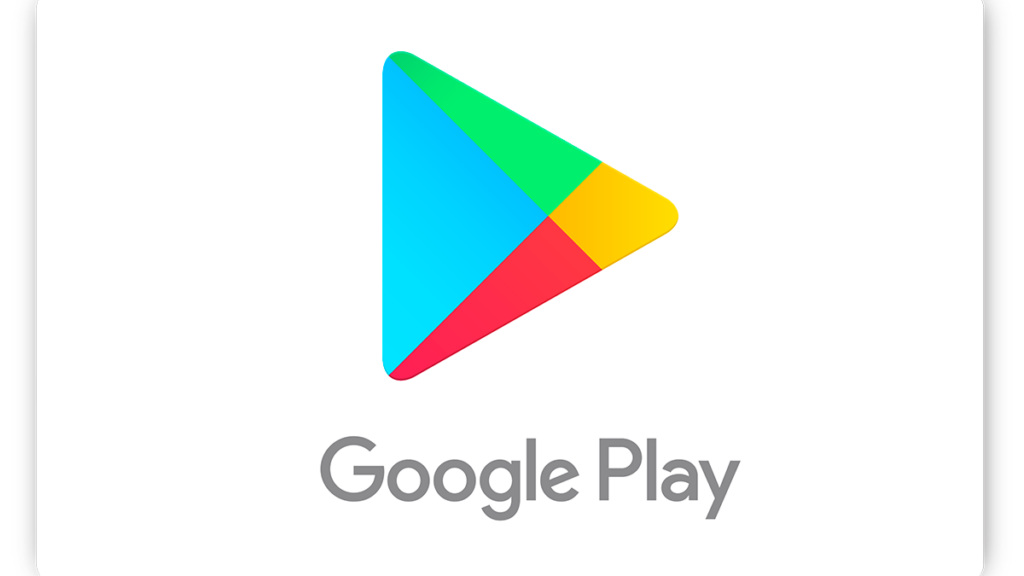
Si alguna vez has querido acceder a todas las aplicaciones y contenido de la Play Store desde tu PC, este artículo es para ti. A pesar de que la Play Store está diseñada principalmente para dispositivos Android, existen métodos fiables y sencillos para descargarla y utilizarla en tu ordenador de manera eficiente. En este tutorial te explicaremos paso por paso cómo tener la Google Play Store disponible en tu ordenador a través de emuladores Android y otras herramientas útiles.
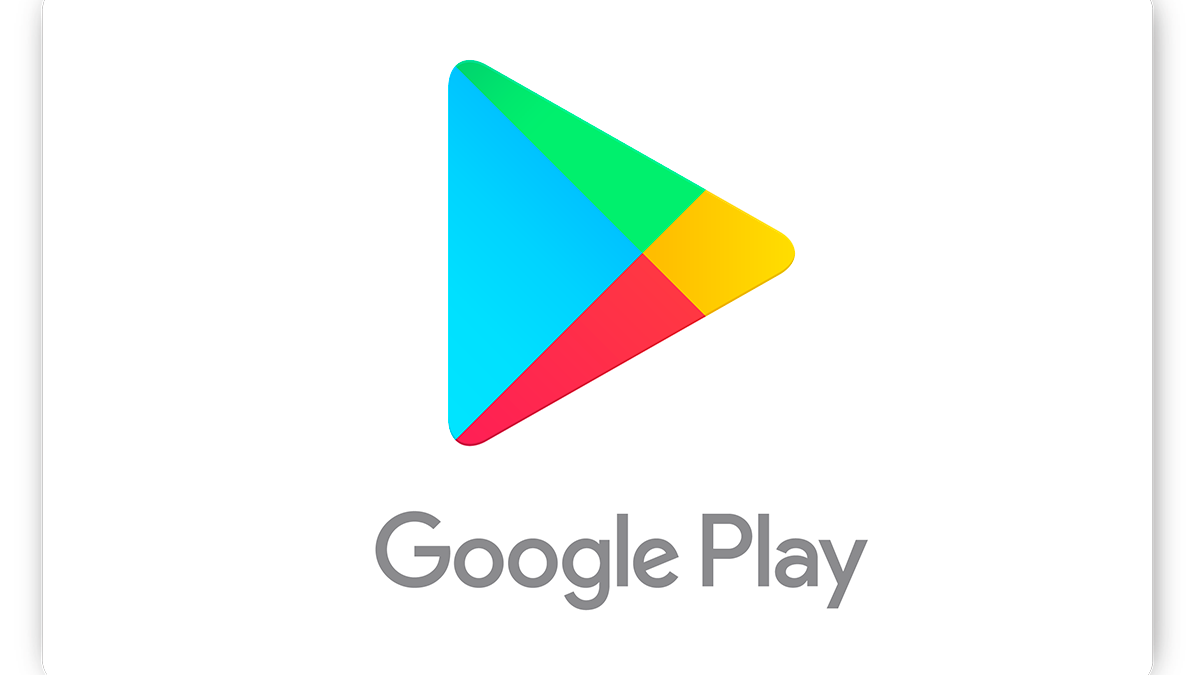
La Google Play Store es una tienda digital donde puedes descargar y disfrutar de miles de aplicaciones, juegos, libros y películas. Sin embargo, no está disponible para ordenadores de forma nativa, ya que su plataforma está diseñada para equipos que lleven el sistema operativo Android. Esto significa que para poder usarla en tu PC, tendrás que apoyarte en un emulador.
¿Por qué querrías descargar la Play Store en tu PC?
Descargar y ejecutar aplicaciones de Android en tu ordenador tiene múltiples ventajas. A veces, los teléfonos móviles no tienen los recursos suficientes para ejecutar apps pesadas o juegos de alta calidad, lo que convierte a un PC en una mejor opción debido a su capacidad de procesamiento, almacenamiento y rendimiento gráfico. Además, jugar o usar aplicaciones directamente desde tu ordenador puede resultar más cómodo, ya que puedes usar un teclado y un ratón en lugar de una pantalla táctil, lo que mejora la experiencia de uso.
Además de ello, algunas personas utilizan la Play Store en su PC para probar aplicaciones antes de instalarlas definitivamente en sus dispositivos móviles, o simplemente porque prefieren la mayor comodidad que ofrece un ordenador frente a una pantalla móvil pequeña.
Métodos para descargar la Play Store en tu PC
Existen varias formas de instalar la Google Play Store en un PC, sin embargo, la opción más popular y eficaz es a través de emuladores. Un emulador es un software que simula un sistema operativo distinto dentro de tu PC, en este caso, Android. El emulador te permitirá ejecutar la Play Store y cualquier otra aplicación de Android de la misma manera que lo harías en un móvil. A continuación, vamos a ver los emuladores más utilizados para esto.
BlueStacks
BlueStacks es, sin duda alguna, el emulador más famoso y utilizado para ejecutar aplicaciones de Android en ordenadores que usen Windows o macOS. Este software no solo es gratuito, sino que también es muy fácil de usar. Lo mejor de todo es que incluye la Google Play Store de forma predeterminada, por lo que solo tendrás que configurar tu cuenta Google para empezar a descargar aplicaciones.
El proceso para instalar BlueStacks y Play Store en tu PC es relativamente sencillo:
- Visita la página oficial de BlueStacks y descarga el instalador para tu sistema operativo.
- Una vez descargado, abre el archivo e inicia el proceso de instalación.
- Sigue los pasos hasta que el programa esté completamente instalado en tu ordenador. Dependiendo de tu conexión, puede tardar algunos minutos.
- Cuando se haya instalado, abre BlueStacks. Verás que la Google Play Store ya está disponible en la pantalla de inicio.
- Inicia sesión con tu cuenta de Google, la misma que usas en tu teléfono, o crea una nueva cuenta si prefieres tener una diferente.
- ¡Listo! Ahora puedes descargar aplicaciones directamente desde la Play Store como si estuvieras en tu móvil.
Otros emuladores para Android
Aparte de BlueStacks, existen otras opciones igualmente válidas para emular Android en tu PC y acceder a la Google Play Store:
- Genymotion: Este emulador es una excelente alternativa si buscas algo más avanzado y profesional. Es compatible con Windows, macOS y Linux, y permite simular diferentes versiones de Android según tu necesidad. Genymotion es utilizado sobre todo por desarrolladores de aplicaciones, aunque los usuarios comunes también pueden aprovecharlo.
- Nox Player: Un emulador muy popular, especialmente entre los gamers. Ofrece una excelente compatibilidad con juegos y aplicaciones de Android. Funciona en Windows y macOS y es ideal para quienes quieren jugar juegos de Android en su PC con gráficos y controles mejorados.
- Remix OS Player: Otro emulador enfocado en juegos, pero que también permite usar aplicaciones. Aunque es relativamente nuevo, ofrece una interfaz muy intuitiva y está diseñado para versiones más recientes de Android.
Cómo instalar Play Store en tu PC utilizando un APK
Puede que en algunos casos, el emulador que elijas no incluya la Google Play Store preinstalada. En ese caso, tendrás que descargar un archivo APK de la Play Store y luego instalarlo manualmente dentro del emulador.
Este proceso no es muy complicado y aquí te lo explicamos paso a paso:
- Busca y descarga el archivo APK de la última versión de la Play Store desde un sitio web de confianza, como APKMirror o APKPure.
- Una vez descargado, abre tu emulador (ya sea BlueStacks, Nox Player o cualquier otro).
- En el emulador, localiza la opción de Cargar APK, que generalmente está en la parte superior de la ventana o en el menú de ajustes.
- Selecciona el archivo APK que has descargado y sigue las instrucciones para instalarlo.
- Una vez instalado, deberías poder abrir la Play Store desde el menú principal de tu emulador y disfrutar de todas sus aplicaciones.
Problemas comunes al instalar Play Store en PC
A veces, al instalar una aplicación tan compleja como la Play Store en un entorno que no es nativo como un emulador, pueden aparecer algunos problemas técnicos. Estos suelen ser relativamente fáciles de solucionar.
- Falta de espacio: Algunos emuladores como BlueStacks pueden requerir bastante espacio en disco, especialmente si planeas instalar aplicaciones de gran tamaño. Asegúrate de que tu PC tiene suficiente almacenamiento disponible.
- Errores de compatibilidad: No todos los emuladores son compatibles con todas las versiones de Android ni con todas las aplicaciones. Si una app no funciona, prueba con otro emulador o descarga una versión diferente de la misma.
- Problemas de inicio de sesión en Google: Si no puedes iniciar sesión en Google Play, asegúrate de estar usando la contraseña correcta o intenta restablecer tu cuenta de Google.
Alternativas a los emuladores para usar Play Store en PC
Si no quieres instalar un emulador en tu PC, hay otras alternativas menos convencionales que también te permiten acceder a las aplicaciones de Android en un ordenador. Una de ellas es instalar un sistema operativo basado en Android directamente en tu PC. Aquí te dejamos algunas de las opciones más conocidas:
- PrimeOS: Un sistema basado en Android que convierte tu PC en un dispositivo Android completo.
- Android x86: Otra opción que te permite ejecutar Android en un entorno de escritorio, ideal si prefieres no usar un emulador.
- Phoenix OS: Similar a PrimeOS, es un sistema operativo completo basado en Android que se puede instalar en tu disco duro.
Desinstalar estos sistemas operativos puede ser más complicado que eliminar un simple programa, así que si optas por esta alternativa, asegúrate de seguir correctamente las instrucciones de instalación y eliminación para evitar problemas con tu disco duro.
En última instancia, si optas por usar un emulador o instalar un sistema operativo basado en Android, ahora tienes las herramientas y el conocimiento necesario para disfrutar de la Google Play Store en tu PC. Esta tienda, que sigue siendo una de las más importantes, te permitirá acceder a todo el contenido disponible para Android, pero desde la comodidad y potencia de un ordenador.
Soy Alberto Navarro y soy un apasionado de todo lo relativo a la tecnología, desde gadgets de vanguardia hasta software y videojuegos de todo tipo. Mi interés por lo digital comenzó con los videojuegos y continuó en el mundo del marketing digital. Llevo desde 2019 escribiendo sobre el mundo digital en diferentes plataformas compartiendo las últimas novedades del sector. Además trato de escribir de una forma original para que tú puedas estar al día al mismo tiempo que te entretienes.
Estudié la carrera de Sociología en la universidad y seguí completando mis estudios con un master en Marketing Digital. Así que si tienes cualquier duda, compartiré contigo toda mi experiencia en el mundo del marketing digital, de tecnología y de videojuegos.
exelente página la recomiendo…